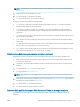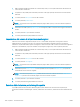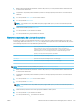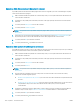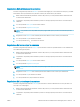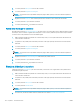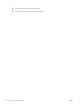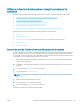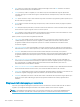HP LaserJet Enterprise Flow MFP M525 - User Guide
Selezione delle dimensioni per i documenti originali
È possibile specicare le dimensioni della pagina del documento originale. Il prodotto crea l'immagine acquisita
con le stesse dimensioni di pagina.
1. Nella schermata iniziale del pannello di controllo del prodotto, toccare il pulsante relativo alla funzione di
scansione/invio desiderata.
2. Completare i campi della prima schermata, inserendo i dati appropriati per la funzione di scansione/invio
utilizzata.
3. Toccare il pulsante Altre opzioni in fondo allo schermo.
4. Toccare il pulsante Formato originale.
NOTA: se il pulsante non è disponibile sulla prima pagina delle opzioni, toccare nuovamente il pulsante
Altre opzioni.
5. Selezionare uno dei formati pagina predeniti oppure selezionare l'opzione Rileva automaticamente per
impostare il prodotto in modo che determini il formato della pagina tramite i sensori interni.
6. Toccare il pulsante OK per salvare le modiche.
7. Toccare il pulsante Avvia per iniziare la scansione.
Selezione delle opzioni di notica per la scansione
È possibile impostare il prodotto in modo che notichi lo stato dei processi di scansione. Il prodotto può stampare
la notica o inviarla tramite e-mail a un indirizzo specicato dall'utente.
1. Nella schermata iniziale del pannello di controllo del prodotto, toccare il pulsante relativo alla funzione di
scansione/invio desiderata.
2. Completare i campi della prima schermata, inserendo i dati appropriati per la funzione di scansione/invio
utilizzata.
3. Toccare il pulsante Altre opzioni in fondo allo schermo.
4. Toccare il pulsante Notica.
NOTA: se il pulsante non è disponibile sulla prima pagina delle opzioni, toccare nuovamente il pulsante
Altre opzioni.
5. Per impostazione predenita, il prodotto è impostato su nessuna notica. Per ricevere una notica,
selezionare una delle seguenti opzioni:
●
Notica al completamento del processo: il prodotto invia una notica all'utente al completamento del
processo.
●
Notica solo in caso di errore processo: il prodotto invia una notica all'utente solo in caso di mancato
completamento del processo. Non viene inviata alcuna notica per i processi completati
correttamente.
6. Scegliere se si desidera la stampa della notica o l'invio tramite e-mail. Se si seleziona l'opzione dell'invio
tramite e-mail, toccare il campo Indirizzo e-mail notiche: e inserire l'indirizzo e-mail da utilizzare.
7. Toccare il pulsante OK per salvare le modiche.
8. Toccare il pulsante Avvia per iniziare la scansione.
130 Capitolo 7 Scansione e invio ITWW